"어제 T-Mobile에서 Android 에서 iPhone으로 전환했습니다. 오늘 일부 Android 사용자가 나에게 문자 메시지를 보낼 수 없다는 것을 깨달았습니다. 메시지를 보내면 사용자는 이를 받을 수 있지만 그들이 나에게 문자를 보내면 아무것도 전달되지 않습니다. 휴대전화를 다시 시작하고 비행기 모드를 켜고 끄는 등의 작업을 시도해 보았지만 아무런 조언도 없나요?"
- 레딧에서
귀하의 iPhone은 Android 사용자로부터 문자 메시지를 받을 수 없습니까? 아니면 iPhone이 Android 로부터 MMS만 수신하고 SMS는 수신하지 않습니까? 이는 일상적인 의사소통에 영향을 미칠 뿐만 아니라 중요한 정보를 놓칠 수도 있습니다. 그러나 너무 걱정하지 마십시오. 이 기사에서는 iPhone이 Android 에서 문자 메시지를 받지 못하는 이유에 대한 자세한 설명과 이 문제를 해결하는 9가지 방법을 제공합니다. 이렇게 하면 iPhone의 메시징 기능이 다시 원활하게 실행됩니다.
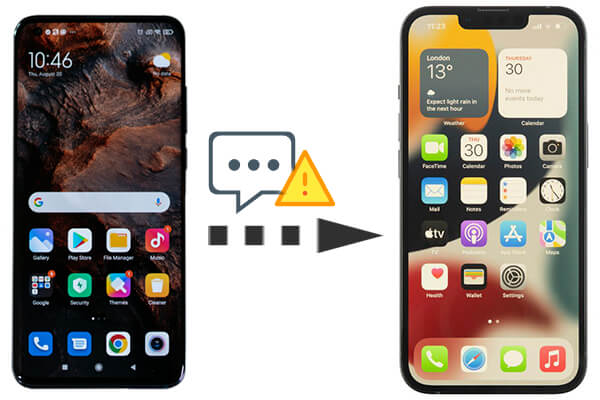
Android 에서 iPhone으로 문자가 전달되지 않는 이유는 무엇입니까? 여러 가지 이유가 있을 수 있으며, 다음은 몇 가지 일반적인 이유입니다.
iPhone의 셀룰러 네트워크 신호가 불안정하거나 끊어지면 메시지를 수신하지 못할 수 있습니다.
iPhone의 메시지 필터링 기능이 실수로 Android 번호를 블랙리스트에 추가하거나 특정 앱 내 메시지 차단 기능이 활성화될 수 있습니다.
이미지나 그룹 메시지가 포함된 문자 수신을 시도했으나 해당 기능을 활성화하지 않은 경우 메시지가 전달되지 않을 수 있습니다.
iPhone의 소프트웨어 업데이트가 불완전하거나 알 수 없는 버그가 있으면 정상적인 SMS 서비스가 중단될 수 있습니다.
이동통신사의 네트워크 오류나 구성 문제도 SMS 수신에 영향을 미칠 수 있습니다.
" Android 에서 iPhone으로 그룹 문자를 받지 못하는 문제"에 대한 몇 가지 효과적인 해결 방법은 다음과 같습니다.
먼저 iPhone이 셀룰러 네트워크에 연결되어 있는지 확인하세요. 셀룰러 데이터를 다시 시작하여 연결 문제를 해결해 볼 수 있습니다. 다음 단계를 따르세요.
1단계. iPhone에서 설정 앱을 엽니다.
2단계. '셀룰러'를 탭하세요.
3단계. "셀룰러 데이터" 토글을 끄고 몇 초 동안 기다렸다가 다시 켜십시오.

iPhone이 Android 에서 한 사람으로부터 문자를 받지 못합니까? iPhone이 실수로 특정 Android 번호를 차단했기 때문일 수 있습니다. 확인하고 차단을 해제하는 방법은 다음과 같습니다.
1단계. "설정" 앱을 엽니다.
2단계. "전화" 또는 "메시지"를 탭하세요.
3단계. "차단된 연락처" 또는 "차단된 번호" 옵션을 찾아 관련 번호가 차단 목록에 없는지 확인하세요.

비행기 모드가 켜져 있으면 iPhone이 Android 에서 그룹 문자를 수신하지 못하는 것을 포함하여 모든 무선 연결이 꺼집니다. 따라서 비행기 모드가 꺼져 있는지 확인하십시오.
1단계. 화면 하단에서 위로 스와이프하여 제어 센터를 엽니다.
2단계. 비행기 모드 아이콘이 활성화되어 있지 않은지(회색) 확인하세요.

기기를 다시 시작하는 것은 iPhone이 Android 에서 문자 메시지를 받지 못하는 등 많은 일시적인 문제를 해결하는 효과적인 방법입니다. iPhone을 다시 시작하는 단계는 모델에 따라 약간 다릅니다.
iPhone 6 및 이전 버전의 경우:
Apple 로고가 나타날 때까지 "전원" 버튼과 "홈" 버튼을 동시에 누르고 있다가 두 버튼을 모두 놓습니다.

아이폰 7의 경우:
Apple 로고가 나타날 때까지 "전원" 버튼과 "볼륨 작게" 버튼을 함께 길게 누른 다음 두 버튼을 모두 놓습니다.
iPhone 8 이상 모델의 경우:
잠시 동안 "볼륨 크게" 버튼을 길게 누릅니다. 그런 다음 "볼륨 작게" 버튼을 빠르게 눌렀다가 놓습니다. 이제 Apple 로고가 나타날 때까지 "측면"버튼을 길게 누르십시오.

네트워크 설정 문제로 인해 "iPhone이 Android 에서 그룹 문자를 받지 못함"이 발생할 수도 있습니다. 네트워크 설정을 재설정 하면 모든 네트워크 관련 설정이 기본값으로 복원됩니다. 수행 방법은 다음과 같습니다.
1단계. "설정" 앱을 엽니다.
2단계. "일반"을 탭하세요. 아래로 스크롤하여 "재설정"을 선택하십시오.
3단계. "네트워크 설정 재설정"을 누르고 비밀번호를 입력하여 작업을 확인하세요.

MMS(멀티미디어 메시징 서비스) 및 그룹 메시징 기능은 Android 기기에서 문자를 받는 데 중요합니다. iPhone에서 MMS 메시징 및 그룹 메시징이 활성화되어 있는지 확인하려면 다음 단계를 따르십시오. 그렇게 하지 않으면 "iPhone이 Android 에서 SMS를 수신하지 못함" 문제가 발생할 수도 있습니다.
1단계. "설정" 앱을 엽니다.
2단계. "메시지"로 이동합니다.
3단계. 아래로 스크롤하여 "MMS 메시지"와 "그룹 메시지"가 모두 켜져 있는지 확인하세요.

SMS 저장 용량이 한계에 가까워지면 새 메시지 수신에도 영향을 미칠 수 있습니다. 오래된 메시지를 삭제하여 공간을 확보해 보세요. 간단히 "메시지" 앱을 열고 더 이상 필요하지 않은 대화 스레드를 선택하고 삭제하세요.
iOS 업데이트에는 일반적으로 알려진 문제에 대한 버그 수정이 포함되어 있으며 시스템 안정성이 향상됩니다. ' Android 사용자로부터 문자 메시지를 받을 수 없음' 문제를 해결하려면 iPhone이 최신 버전의 iOS 실행하고 있는지 확인하세요.
1단계. "설정" 앱을 엽니다. "일반"으로 이동합니다.
2단계. "소프트웨어 업데이트"를 누르고 지침에 따라 iOS 업데이트하세요.

위의 방법으로도 'iPhone에서 Android 사용자의 그룹 문자가 수신되지 않는' 문제가 해결되지 않으면 이동통신사에 문의하여 통신사 관련 문제인지 확인할 수 있습니다. 잠재적인 네트워크 문제나 SMS 서비스 설정 문제를 조사하는 데 도움을 줄 것입니다.
iPhone이 Android 사용자로부터 많은 양의 문자 메시지를 받을 수 없거나 iPhone에서 Android 로 전환하는 경우 SMS를 새 기기로 전송하는 것이 좋습니다. 수동으로 전송하는 것은 지루하고 복잡할 수 있습니다. 그러나 Android 에서 iPhone으로 전송을 사용하면 단 몇 분 만에 문자 메시지를 iPhone에서 Android 로 쉽게 마이그레이션할 수 있습니다. Android 에서 iPhone으로 전송은 문제 없이 효율적으로 실행되는 안정적이고 빠른 전화 대 전화 데이터 전송 소프트웨어 입니다. 게다가 초보 사용자를 위해 특별히 설계되었기 때문에 기술에 익숙하지 않은 사람들도 사용하기 쉽습니다.
Android 와 iPhone 간에 SMS를 동기화하는 것 외에도 이 도구를 사용하면 iPhone과 Android 모두에서 원치 않는 메시지나 스팸을 대량으로 쉽게 삭제할 수 있습니다. 또한 데이터가 손실될 경우 데이터를 백업하고 복원 할 수 있습니다.
Android 에서 iPhone으로 전송의 주요 기능
간단한 단계로 Android 에서 iPhone으로 SMS를 보내는 방법:
01 먼저 PC에 소프트웨어를 설치하고 실행해 보세요. USB 케이블을 사용하여 Android 휴대폰과 iPhone을 모두 소프트웨어에 연결한 다음 도구가 장치를 감지하고 해당 정보를 인터페이스에 표시할 때까지 기다립니다.

02 Android 기기가 "기기" 목록에 원본 휴대폰으로 나타나야 합니다. 드롭다운 옵션을 클릭하여 소스 전화를 선택할 수 있습니다.

03 왼쪽에 나열된 파일 중 "메시지" 폴더를 클릭한 후 오른쪽에서 각 항목의 세부정보를 확인하세요. iPhone으로 전송해야 하는 메시지를 미리 보고 선택하세요. Android SMS를 컴퓨터로 내보내려면 "장치로 내보내기" 버튼을 클릭하세요. CSV 파일, HTML 파일, TXT 파일 중에서 내보내려는 형식을 선택할 수 있습니다.
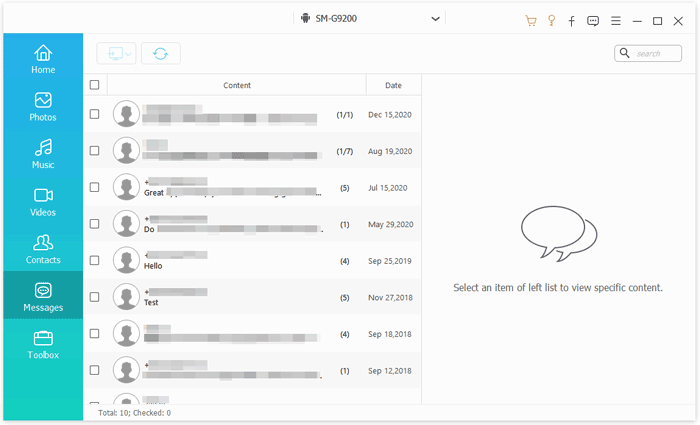
위 내용은 아이폰이 Android 로부터 문자를 받지 못하는 문제를 해결하는 방법에 대한 안내입니다. 이 9가지 방법을 사용하면 이 문제를 쉽게 해결할 수 있습니다. Android 와 iPhone 간에 SMS를 전송해야 하는 경우 Android 에서 iPhone으로 전송을 사용하는 것이 편리하고 효율적인 선택입니다. 위의 수정 사항을 구현할 때 발생하는 다른 제안이나 질문이 있으면 아래 의견에 자유롭게 공유해 주세요.
관련 기사:
메시지가 새로운 iPhone 15 Pro/15로 전송되지 않는 문제를 해결하는 9가지 방법
Android 에서 iPhone으로 문자 메시지가 전송되지 않는 문제를 해결하는 방법